המר, ערוך ודחוס סרטונים/שמע ב-1000+ פורמטים באיכות גבוהה.
כיצד להמיר במהירות WebM ל-MOV בקלות ב-Windows/Mac
לאחרונה, WebM הפך לפורמט אחסון פופולרי. כדי להפעיל סרטוני WebM בנוחות ב-QuickTime של אפל, עליך להמיר WebM לפורמט MOV, כדי להבטיח השמעה חלקה בכל סוגי המכשירים. שלוש השיטות הבאות יעזרו לך להמיר קבצי וידאו WebM שאינם נתמכים ל-MOV באיכות גבוהה בלחיצה אחת.
רשימת מדריכים
מה זה WebM & MOV ומדוע להמיר אותם? המר את WebM ל-QuickTime MOV עבור Apple בלחיצה אחת השתמש בבלמי קוד פתוח כדי להמיר WebM ל-MOV המר את WebM ל-MOV באינטרנט במהירות ובחופשיותמה זה WebM & MOV ומדוע להמיר אותם?
WebM: WebM הוא פורמט וידאו מודרני בקוד פתוח המיועד לאינטרנט. הוא משתמש בדרך כלל ב-Codec VP8 או VP9, ומציע גדלי קבצים קטנים יותר ואיכות נמוכה יותר בהשוואה לפורמטים אחרים. מותאם לסטרימינג, WebM אידיאלי להפעלה ושיתוף בפלטפורמות מדיה חברתית כמו YouTube.
MOV: MOV הוא פורמט קבצי מולטימדיה שפותח על ידי אפל, המשמש בעיקר עם QuickTime. הוא תומך בווידאו, אודיו ואפקטים באיכות גבוהה, מה שהופך אותו לפופולרי לעריכת וידאו והשמעה הן במכשירי אפל והן במכשירים שאינם של אפל.
מדוע כדאי להמיר WebM ל-MOV:
• Mac QuickTime או עורכי וידאו אינם תואמים לפורמט WebM.
• מכשירים מסוימים, כגון טלפונים ניידים, אינם יכולים לנגן ישירות קבצי WebM.
• הפעלת WebM עשויה לדרוש מפענחים נוספים, או שתרצה להוריד אותו לצפייה במצב לא מקוון.
המר את WebM ל-QuickTime MOV עבור Apple בלחיצה אחת
האפשרות הנוחה ביותר היא להוריד תוכנות מקצועיות, כגון 4Easysoft Total Video Converter. לממיר זה יש סדרה של פונקציות מעשיות להמרה או עריכה של WebM ל-MOV. הוא תומך בהגדרות מוגדרות מראש עבור Mac QuickTime ו- iPhone והוא יכול אפילו לשפר את איכות הפלט של קבצי WebM.

תמיכה בהמרה של למעלה מ-1000 פורמטים של קבצים, כולל המרת WebM ל-MOV.
ספק הגדרות מוגדרות מראש עבור Apple MOV והגדרות מותאמות אישית לאחר ההמרה כרצונך.
מהירות המרה אמינה של WebM ל-MOV מהירה עד פי 50 עם האצת GPU.
דחוס את הגודל הגדול של סרטוני MOV שהומרו מבלי לאבד איכות.
100% Secure
100% Secure
שלבים מפורטים:
שלב 1לאחר התקנת הכלי והשקתו, לחץ על כפתור "הוסף קבצים" בממשק. לחלופין, אתה יכול לגרור ולשחרר סרטוני WebM ישירות מתיקיה.
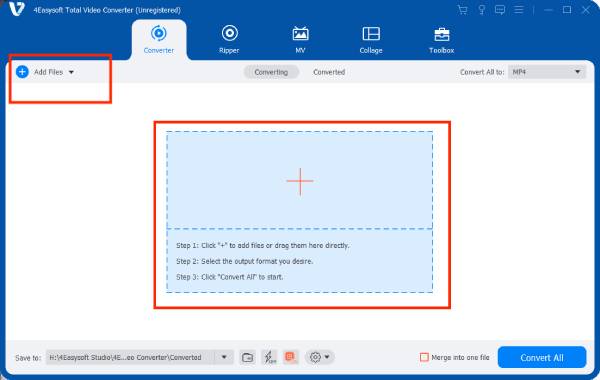
שלב 2לחץ על כפתור "המר הכל ל" ועבור לאפשרות "MOV". יתר על כן, אתה יכול ללחוץ על כפתור "התאמה אישית של פרופיל" כדי להתאים את הרזולוציה. אתה יכול להמיר WebM ישירות ל-MOV עם ההגדרות המוגדרות מראש עבור Mac או iPhone.
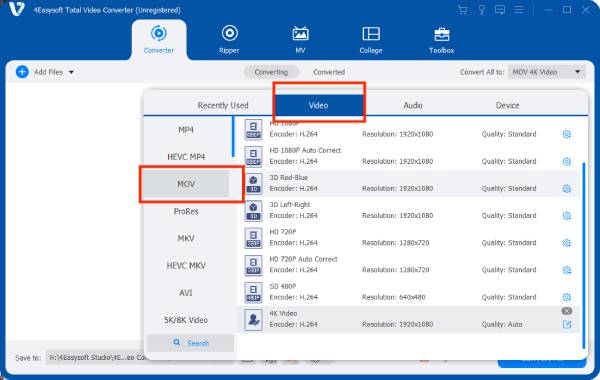
שלב 3בחלון החדש, תוכל להתאים את הגדרות הפרופיל, המקודד, קצב הפריימים, הרזולוציה והצבע של הסרטון. לאחר שתסיים, לחץ על "צור חדש
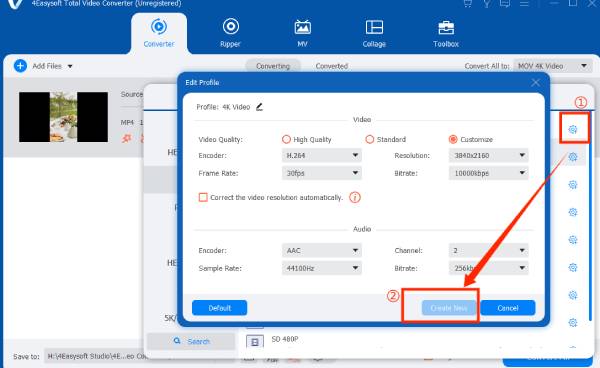
שלב 4לבסוף, לחץ על כפתור "המר הכל" בתחתית הממשק כדי להתחיל להמיר WebM ל-MOV.
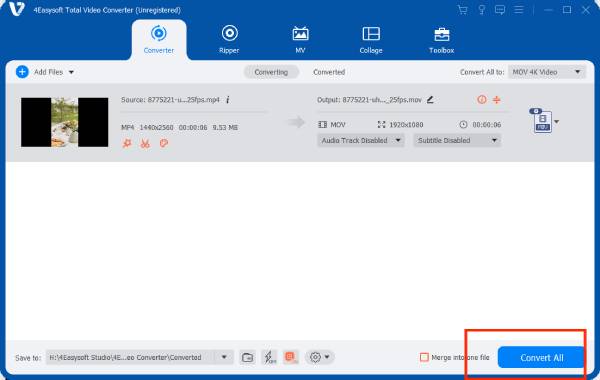
השתמש בבלמי קוד פתוח כדי להמיר WebM ל-MOV
HandBrake הוא ממיר וידאו חינמי וקוד פתוח המשמש בדרך כלל להמרת WebM ל-MOV. תואם ל-Windows, macOS ו-Linux, זוהי בחירה פופולרית בשל הממשק הידידותי למשתמש והתכונות החזקות שלו. זה שימושי במיוחד עבור דחיסת קבצי וידאו גדולים ואופטימיזציה של סרטונים להפעלה במכשירים ספציפיים. אבל אתה יכול להיתקל בלם יד לא יתחיל בקידוד בעיות לפעמים.
מאפיינים:
• ספק הגדרות מוגדרות מראש ספציפיות למכשיר המותאמות לפלטפורמות כמו iOS, Android ושירותי סטרימינג.
• אפשר למשתמשים להתאים את הגדרות הווידאו, כולל קודקים כגון H.264, H.265, VP9 וכו', רזולוציה, קצב סיביות, קצב פריימים ואיכות שמע.
• אפשר המרת WebM ל-MOV אצווה, מה שמאפשר לעבד מספר קבצים בו-זמנית לשיפור היעילות.
• חופשי לחלוטין לשימוש ללא עלויות נסתרות ונתמך על ידי קהילת פיתוח פעילה לדיונים בנושא.
שלב 1הפעל את HandBrake, לחץ על "פתח קובץ" ונווט אל המיקום של קובץ ה-WebM במחשב שלך.
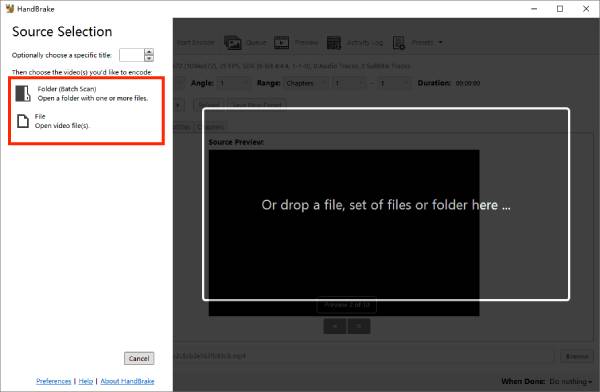
שלב 2לחץ על הרשימה הנפתחת "פורמט" ובחר MOV כפורמט היעד.
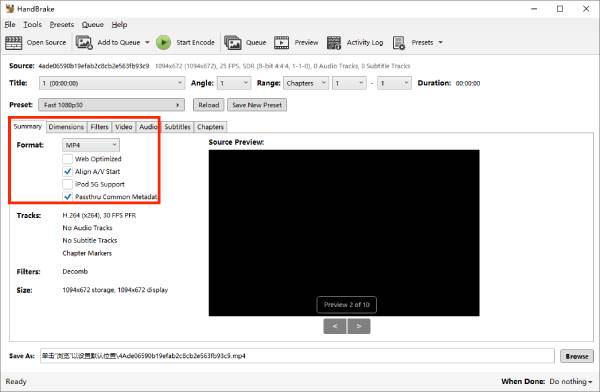
שלב 3התאם הגדרות: התאם אישית את הפלט על ידי התאמת רזולוציית הווידאו ל-1080P או 4K, מהירות השמעה, איכות והגדרות אחרות לפי הצורך.
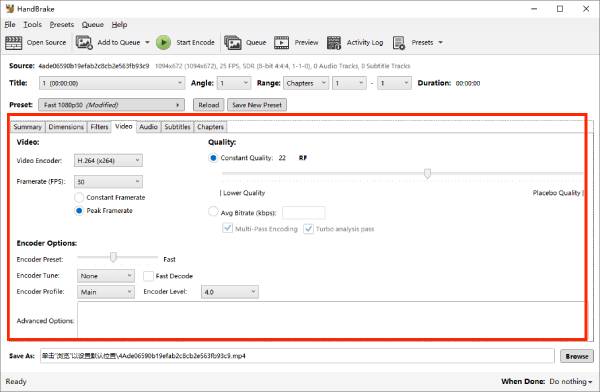
שלב 4כאשר אתה מרוצה מההגדרות, לחץ על הלחצן הירוק "התחל קידוד" בסרגל הכלים העליון כדי להמיר WebM ל-MOV.
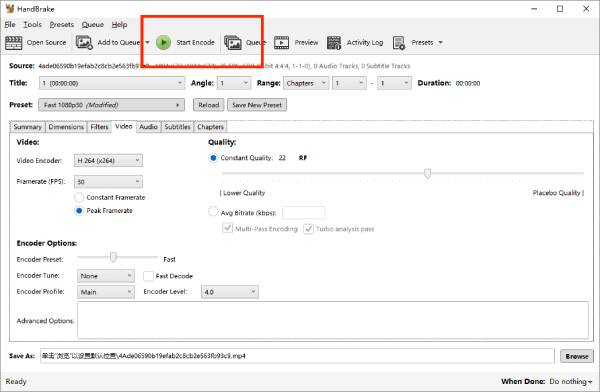
המר את WebM ל-MOV באינטרנט במהירות ובחופשיות
אם אתה מתמודד עם מצב דחוף, בחירת כלי מקוון אמין היא בחירה טובה. CloudConvert היא אפשרות מצוינת להתמודד עם כל הפורמטים הפופולריים, כולל WebM עד MOV, AVI ל-MOV, ועוד. זה בחינם לחלוטין ואין צורך להיכנס או להירשם לחשבון כדי להתחיל להמיר WebM ל-MOV. הוא מוסמך ISO 27001, כך שאתה לא צריך לדאוג לגבי אבטחת הקבצים.
מאפיינים:
• חינמי ונגיש: CloudConvert הוא חינמי לחלוטין וניתן לגשת אליו ישירות מהדפדפן שלך.
• התאמה אישית של תהליך עבודה: זרימת עבודה הניתנת להתאמה אישית להוספת סימני מים או יצירת תצוגה מקדימה לאחר המרת WebM ל-MOV בפעולה אחת
שלב 1העלה את קובץ ה-WebM שברצונך להמיר. פשוט גרור ושחרר אותו אל הדף או לחץ על כפתור "בחר קובץ" כדי להוסיף את הקובץ מהתיקייה של המכשיר שלך.
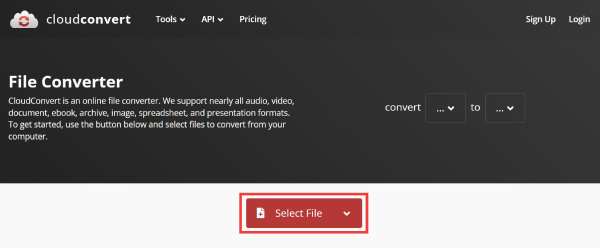
שלב 2לחץ על הרשימה הנפתחת "המר ל" ובחר MOV כפורמט הפלט. לאחר מכן, לחץ על "המר" כדי להתחיל את ההמרה של WebM ל-MOV.
סיכום
מאמר זה דן בשלוש שיטות להמרת WebM ל-MOV להפעלה קלה יותר. אתה יכול לבחור לפי ציון השבח שלך. אם אתה צריך דרך מהירה, אתה יכול לבחור דרך מקוונת כמו CloudConvert. כדי לפתור את כל הבעיות שלך במכה אחת, נסה את העוצמה 4Easysoft Total Video Converter, לא משנה אם אתה Windows או Mac, העוצמה והנוחות שלו לעולם לא יאכזבו אותך.
100% Secure
100% Secure


